Excel HLOOKUP funktion
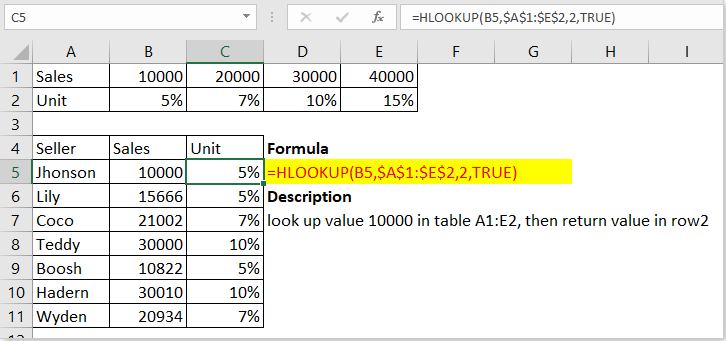
Beskrivelse
HLOOKUP funktionen ser en værdi op i øverste række i en tabel eller en matrix fra venstre mod højre vandret og returnerer derefter en værdi i samme kolonne fra den angivne række. Det HLOOKUP funktionen kan returnere omtrentlig eller nøjagtig matchning og bruge jokertegn * eller? for at finde delvise matches.
Syntaks og argumenter
Formelsyntaks
| =HLOOKUP (value, table, row_index, [range_lookup]) |
argumenter
|
Noter
1) Når range_lookup er sandt, returnerer den den største værdi, der er mindre end look_value, mens der ikke er nogen nøjagtig matchning.
2) Når range_lookup er sandt, skal værdierne i den øverste række i table_array placeres i stigende rækkefølge, f.eks. 1000,2000,3000…, ellers returneres den # N / A-fejlværdi.
3) Hvis look_up-værdien er mindre end den mindste værdi i øverste række i table_array, returnerer den # N / A-fejlværdi.
Returværdi
HLOOKUP -funktionen returnerer en værdi i den samme kolonne fra en række, som du angiver i tabellen eller en matrix.
Anvendelse og eksempler
Eksempel 1 - opslag i en tabel eller et interval
Hvis Range_lookup er sandt:
=HLOOKUP(B5,$A$1:$E$2,2)
Or
=HLOOKUP(B5,$A$1:$E$2,2,1)
Or
=HLOOKUP(B5,$A$1:$E$2,2,TRUE)

Det returnerer værdier, der matcher ca.

Hvis Range_lookup er falsk:
=HLOOKUP(B5,$A$1:$E$2,2,0)
Or
=HLOOKUP(B5,$A$1:$E$2,2,FALSE)
Det returnerer nøjagtigt matchede værdier eller fejlværdier, hvis der ikke er nogen nøjagtigt matchet værdi.

Eksempel 2 - opslag i en matrix
Formel:
=HLOOKUP("c",{"a","b","c";12,13,14;"Nancy","Kate","Tom"},3)
Forklare:
“c”: look_up value, ikke-numerisk værdi skulle være vedlagt anførselstegn.
{"a","b","c";12,13,14;"Nancy","Kate","Tom"}: array table du vil slå op og hente værdier fra, komma brugt som kolonneseparator, semikolon brugt som rækkeudskiller.
3: row_index, den tredje række i matrixtabellen.
Retur: Tom

De bedste Office-produktivitetsværktøjer
Kutools til Excel - Hjælper dig med at skille dig ud fra mængden
Kutools til Excel kan prale af over 300 funktioner, At sikre, at det, du har brug for, kun er et klik væk...

Fanen Office - Aktiver læsning og redigering af faner i Microsoft Office (inkluderer Excel)
- Et sekund til at skifte mellem snesevis af åbne dokumenter!
- Reducer hundreder af museklik for dig hver dag, og farvel med musens hånd.
- Øger din produktivitet med 50 %, når du ser og redigerer flere dokumenter.
- Giver effektive faner til Office (inkluderer Excel), ligesom Chrome, Edge og Firefox.

